Recupere a funcionalidade em minutos
- Para muitos usuários, Discord's Inspecionar elemento a funcionalidade não está funcionando.
- O motivo foi desativado pelo Discord na versão estável.
- Você ainda pode obter o recurso por meio da versão web, usando Discord Canary ou Discord PTB, ou modificando o settings.json arquivo.
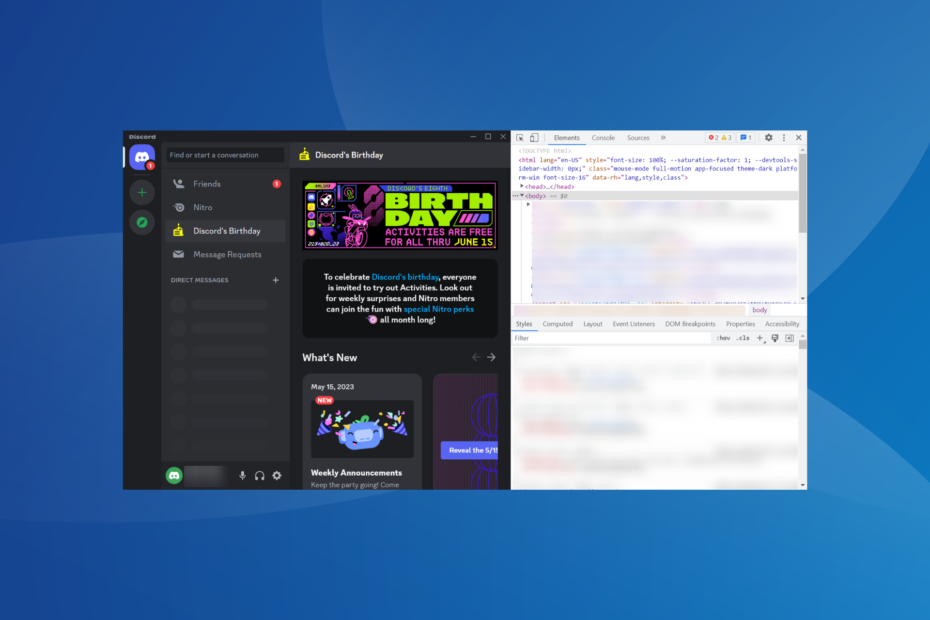
xINSTALE CLICANDO NO ARQUIVO PARA DOWNLOAD
- Baixar Outbyte Driver Updater.
- Inicie-o no seu PC para encontrar todos os drivers problemáticos.
- Depois, clique Atualizar e aplicar selecionado para obter as versões mais recentes do driver.
- OutByte Driver Updater foi baixado por 0 leitores deste mês.
Discórdia é um popular aplicativo de mensagens instantâneas oferecendo VoIP (Voz do Protocolo de Internet
) e é usado por milhões em todo o mundo. É uma escolha obrigatória para muitos, mas problemas com o Discord não são incomuns. E agora, alguns relatam que Inspecionar elemento no Discord não está funcionando.Embora isso não seja um problema tão grande para muitos, outros que gostam de mais controle sobre o aplicativo e as mensagens estão passando por momentos difíceis. Ele permitia aos usuários visualizar imagens de exibição ou modificar o layout da página. Mas você ainda pode recuperar o Inspect Element. Continue lendo para descobrir como!
Por que o elemento de inspeção não está funcionando?
Os desenvolvedores do aplicativo confirmaram a remoção da funcionalidade Inspecionar elemento no Discord por um motivo muito simples. Isso levou ao comprometimento das contas e provou ser uma grande ameaça à segurança se uma alteração desagradável fosse feita.
Assim, a decisão foi tomada pensando na segurança e privacidade do usuário. Mas se você é um ávido entusiasta de tecnologia e entende as implicações das mudanças que estão sendo feitas, toda a esperança não está perdida!
A boa notícia é que o recurso Inspecionar elemento foi desativado apenas na versão estável do Discord. Portanto, ele permanece nas versões de teste alfa ou beta, ou seja, Discord Canary e Discord PTB.
Como faço para voltar a Inspecionar elemento no Discord?
1. Use a versão web do aplicativo
- Vá para Página de login do Discord, insira as credenciais da sua conta e entre.
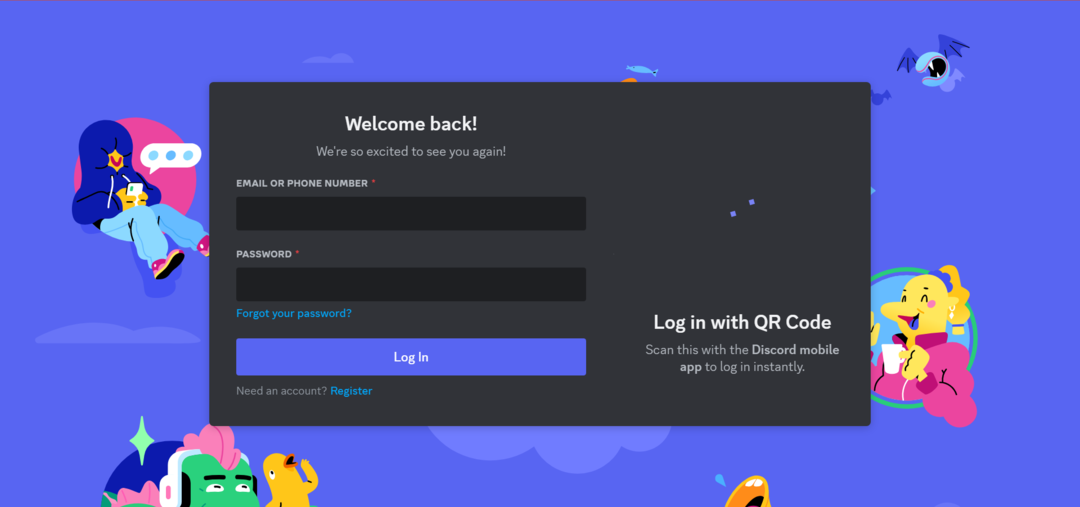
- Uma vez dentro, pressione Ctrl + Mudança + EU para abrir a ferramenta de inspeção de elemento do navegador e identificar o código para os componentes individuais da página.

Se o elemento de inspeção do Discord não estiver funcionando, você sempre pode acessar um navegador e usar sua ferramenta integrada para o trabalho. Lembre-se de que as alterações não serão salvas e desaparecerão assim que você atualizar a página. O método do navegador pode ser usado como uma medida temporária.
2. Modifique o arquivo settings.json
- Imprensa Ctrl + Mudança + Esc para abrir o Gerenciador de tarefas, localize qualquer Discórdia processos, clique com o botão direito neles individualmente e selecione Finalizar tarefa.
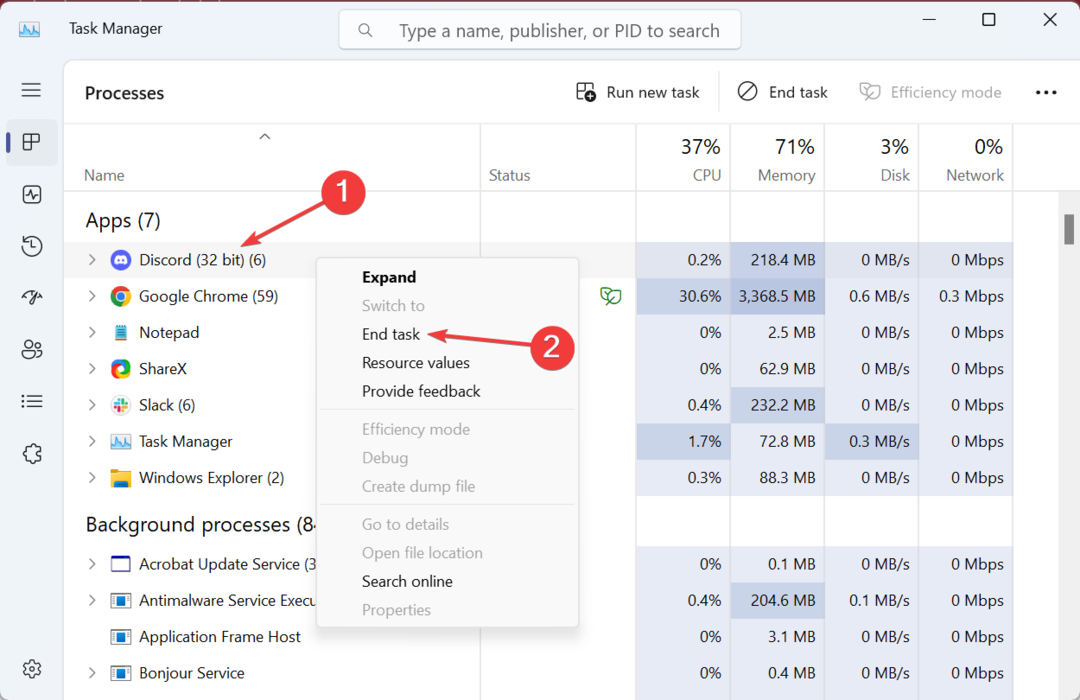
- Agora, pressione janelas + E abrir Explorador de arquivos, cole o seguinte caminho na barra de endereço e clique em Digitar:
%appdata%/discord
- Localize o settings.json arquivo, clique duas vezes nele e abra-o usando um editor de texto, de preferência Bloco de anotações.
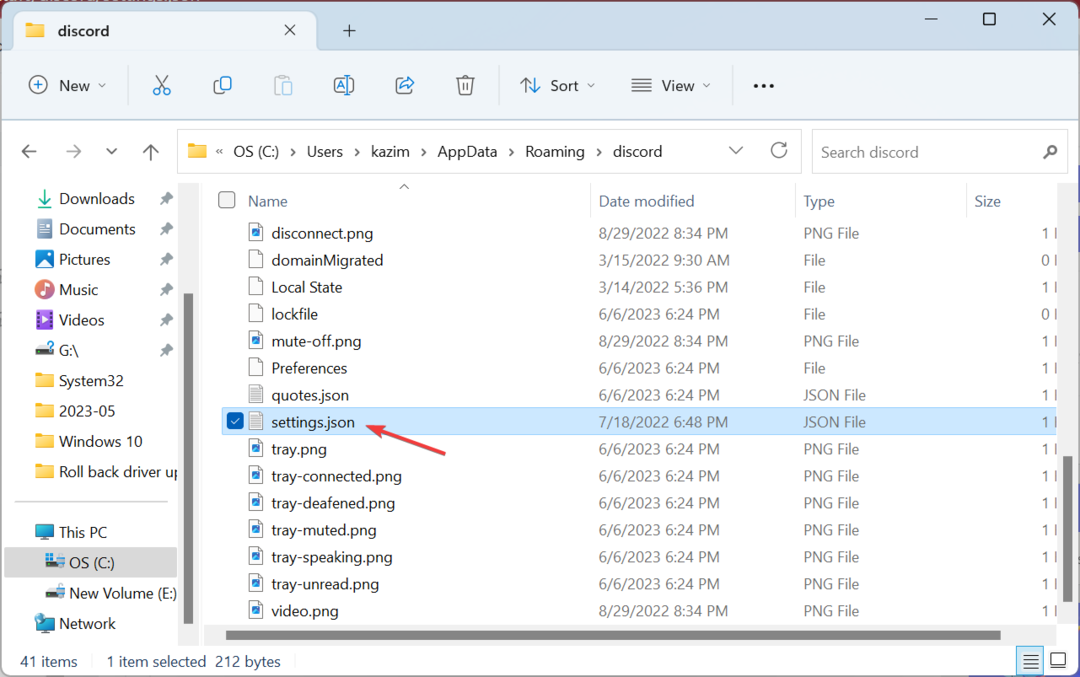
- Agora, cole o seguinte comando da mesma maneira mostrada na captura de tela:
"DANGEROUS_ENABLE_DEVTOOLS_ONLY_ENABLE_IF_YOU_KNOW_WHAT_YOURE_DOING": verdadeiro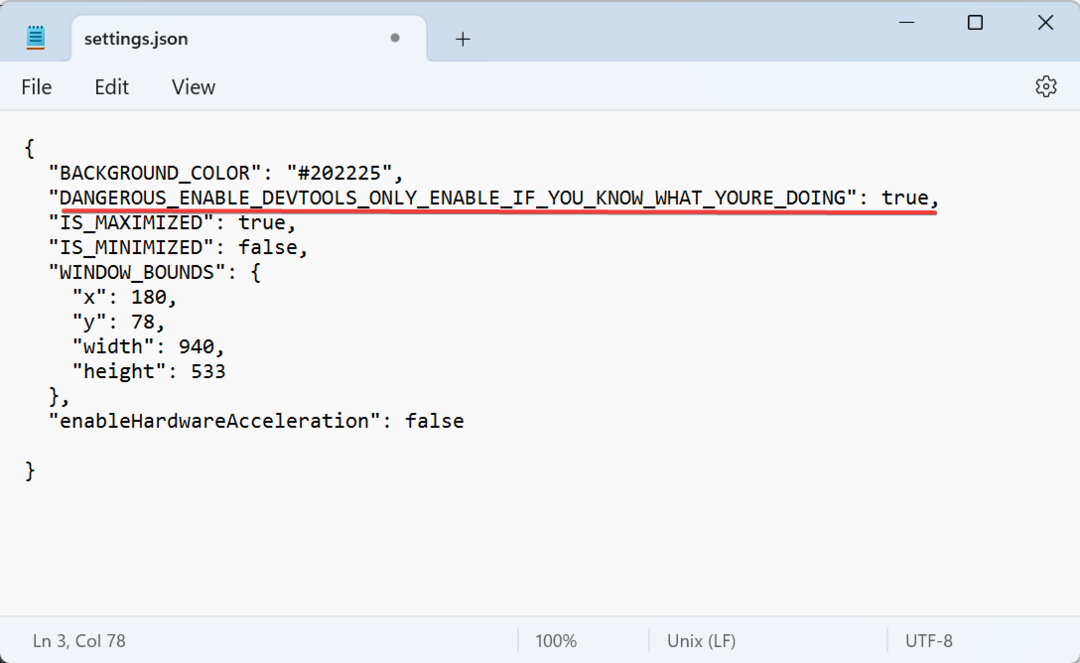
- Feito isso, pressione Ctrl + S para salvar o arquivo.
- Finalmente, lance Discórdia, imprensa Ctrl + Mudança + EU, e a Inspecionar elemento opção estará disponível.
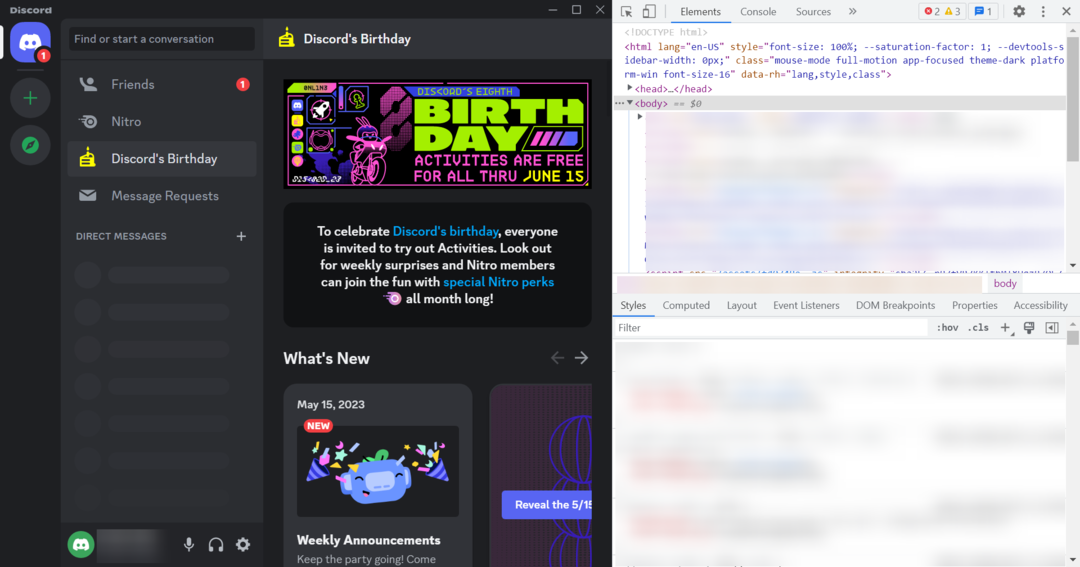
- Se as coisas não funcionarem, certifique-se de que o comando anterior ao que inserimos manualmente tenha uma vírgula depois dele.
Quando o elemento de inspeção do Discord não está funcionando, você pode empregar uma solução rápida compartilhada pela equipe para editar o settings.json arquivo em um comentário do Reddit.
Mas ao modificar o arquivo, certifique-se de seguir as etapas como estão e não faça nenhuma alteração além da listada aqui.
- Participação no mercado de desktops x laptops: o que as pessoas preferem?
- Erro 0x80072f78 no Windows 10 e 11: como corrigi-lo
3. Baixar Discord PTB ou Discord Canary
Conforme declarado anteriormente, a funcionalidade Inspecionar elemento foi desativada apenas na versão estável e continua funcionando no Discord PTB e no Discord Canary.
Lembre-se, as duas são versões relativamente instáveis e recebem atualizações antes de serem enviadas para usuários regulares, o que às vezes pode causar instabilidade. Mas se você já se decidiu, vá para a página oficial de download, faça a configuração e instale o desejado.
- Discord PTB (Recebe atualizações após Canary, geralmente estável)
- Canário da Discórdia (Recebe atualizações primeiro, pode ser instável às vezes)
É isso! Se a funcionalidade Inspecionar elemento não estava funcionando no Discord, agora deve funcionar depois de seguir as soluções apresentadas anteriormente.
Além disso, antes de sair, descubra como reduzir o consumo de recursos do Discord e integrar ChatGPT com Discord.
Para qualquer dúvida ou para compartilhar qual solução funcionou para você, deixe um comentário abaixo.
Ainda está com problemas? Corrija-os com esta ferramenta:
PATROCINADAS
Alguns problemas relacionados ao driver podem ser resolvidos mais rapidamente usando uma solução de driver personalizada. Se você ainda estiver tendo problemas com seus drivers, basta instalar Atualizador de Driver OutByte e colocá-lo em funcionamento imediatamente. Assim, deixe-o atualizar todos os drivers e corrigir outros problemas do PC rapidamente!
![7 Simples Passos Para Descargar Windows 11 ISO [Guia Rápida]](/f/e91f388ca442b80be760c05a32937504.png?width=300&height=460)
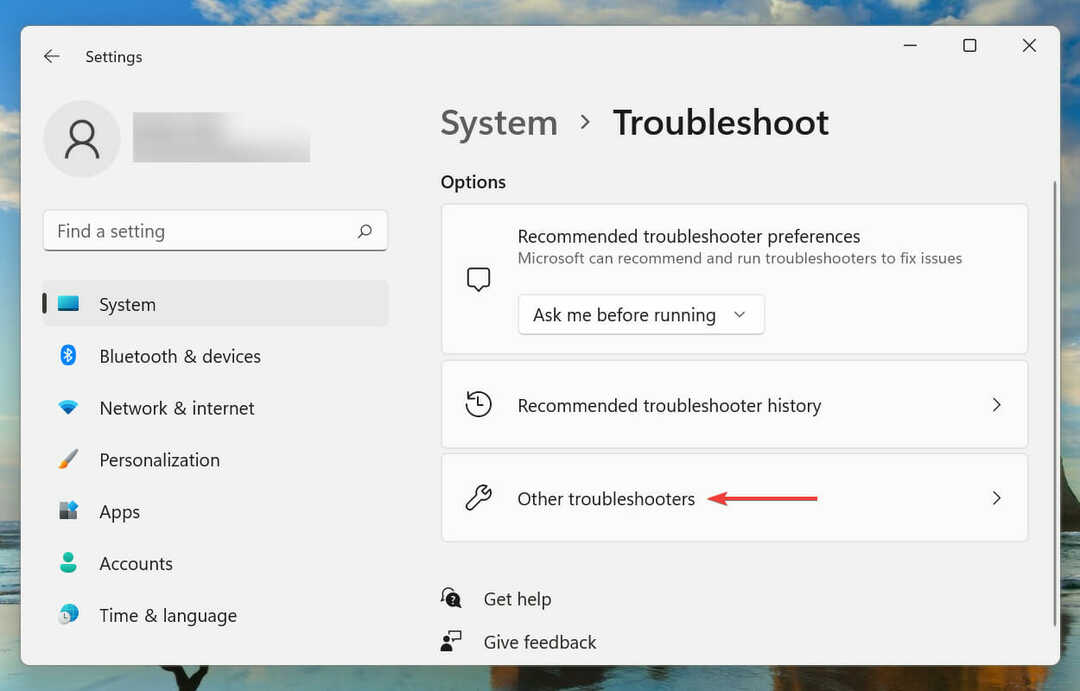
![Como ver Argentina x México ao vivo grátis [FIFA 2022]](/f/41a5bb643e6c1da76290c3e4a17828d4.png?width=300&height=460)